你是否遇到过关于对win10系统创建隐藏账户(影子账户)设置的方法,在使用win10系统的过程中经常不知道如何去对win10系统创建隐藏账户(影子账户)进行设置,有什么好的办法去设置win10系统创建隐藏账户(影子账户)呢?在这里小编教你只需要 1、鼠标右击windows10系统桌面上“计算机”图标选择“管理”选项; 2、在打开的计算机管理界面中,展开“系统工具--本地用户和组--用户”,然后创建一个新用户,比如帐号zhangsan,密码是123;就搞定了。下面小编就给小伙伴们分享一下对win10系统创建隐藏账户(影子账户)进行设置的详细步骤:
1、鼠标右击windows10系统桌面上“计算机”图标选择“管理”选项;
2、在打开的计算机管理界面中,展开“系统工具--本地用户和组--用户”,然后创建一个新用户,比如帐号zhangsan,密码是123;
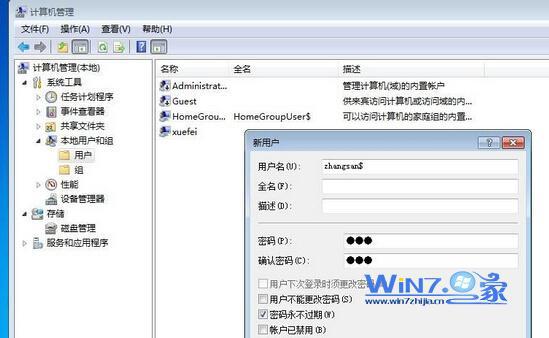
3、接着打开运行对话框并输入"regedit",回车打开注册表,展开展开到“HKEY_LoACL_MACHinEsAMsAM”项;
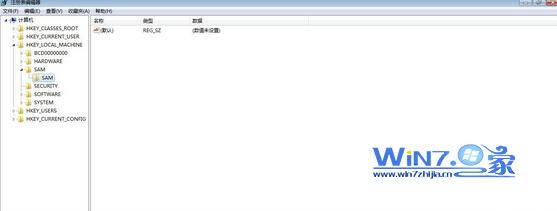
4、这时候会发现无法打开sAM子项目,所以我们要给予权限并刷新,首先打开键值,查看AdMinisTRATo帐号所对应的键值和"UsERs"子项里的相对应,"UsERs"里包含的就是该帐户的权限的键值,打开AdMinisTRAToR,然后在窗口右侧中找到并双击"F"键值并复制里面的16进制值;
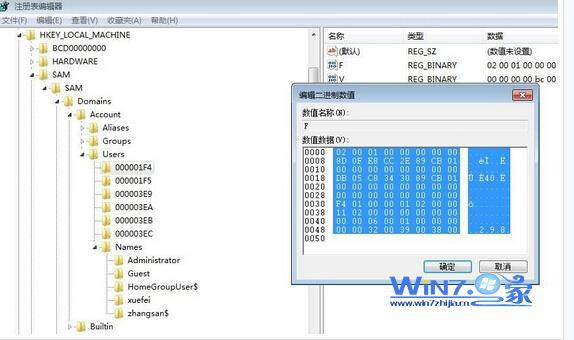
5、一样方法打开UsERA的F键值,并把AdMinisTRAToR的F键值的内容替换掉刚才复制的zhangsan$的F键值;
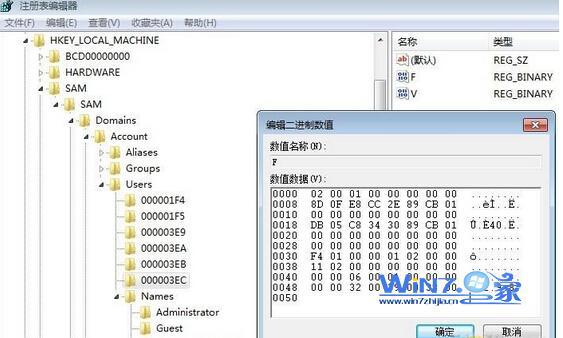
6、然后分别把zhangsan$和zhangsan$在UsERs所对应的键值000003EC"导出注册表,就可以在桌面上看到这两项;

7、然后返回计算机管理界面中的用户那边,将zhangsan$帐号删除掉;
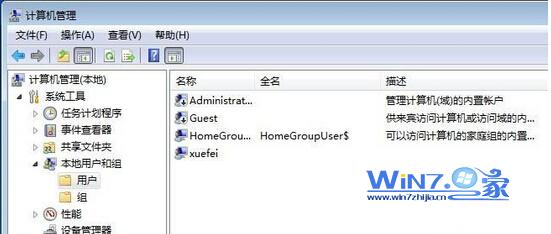
8、再将刚才导出的注册表再双击导入注册表,选择“是”;
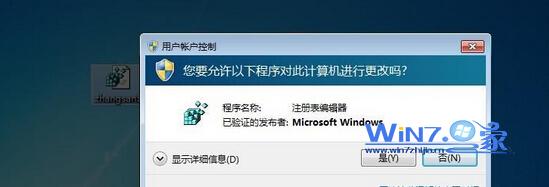
9、再次查看注册表,就会发现zhangsan$的帐号又回来了,可使用命令或"本地用户和组"都无法发现此用户的存在;
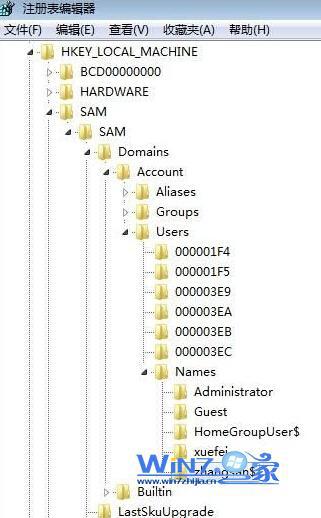
10、最后注销一下电脑,再使用zhangsan$还是可以登录系统并具有管理员的权限哦,这样就完成了。
以上就是关于win10系统创建隐藏账户(影子账户)的方法了,如果你感兴趣的话就可以用上面的方法试试看了哦,这样就不会让别人发现你新建的隐藏账户了。

 当前位置:
当前位置: